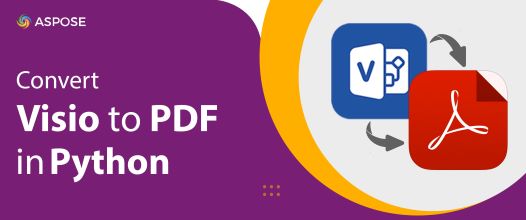
Microsoft Visio est une application graphique vectorielle populaire. Il permet de dessiner une variété de diagrammes professionnels simples ou compliqués, d’organigrammes, de chronologies, etc. Il utilise le VSDX comme format de fichier par défaut pour enregistrer les fichiers de dessin. Dans certains cas, nous pouvons être amenés à convertir des diagrammes Visio en documents PDF. Une telle conversion peut aider à conserver des enregistrements ou à partager des fichiers Visio sous une forme portable. Dans cet article, nous allons apprendre à convertir Visio en PDF en Python.
Les sujets suivants seront traités dans cet article :
- Convertisseur Python Visio en PDF – Téléchargement gratuit
- Étapes pour convertir un dessin Visio en document PDF
- Convertir Visio en PDF par programmation
- Convertir Visio en PDF avec les options d’enregistrement
Convertisseur Python Visio en PDF – Téléchargement gratuit
Pour convertir un dessin Visio en document PDF, nous utiliserons Aspose.Diagram for Python. Il permet de créer, d’éditer, de convertir et de traiter des diagrammes MS Visio. L’API vous permet de manipuler plus facilement les formats de fichiers Visio pris en charge avec des propriétés et des méthodes faciles à utiliser.
La classe Diagram de l’API est l’élément racine de la hiérarchie des objets Visio. Il fournit la méthode save(string, SaveFileFormat) pour enregistrer les données du diagramme dans le fichier dans un format spécifié. L’énumération SaveFileFormat fournit la sélection du format de diagramme d’enregistrement. Nous avons la classe PdfSaveOptions qui permet de spécifier des options supplémentaires lors du rendu des pages de diagramme au format PDF.
Veuillez soit télécharger le package ou installer l’API à partir de PyPI en utilisant la commande pip suivante dans la console :.
pip install aspose-diagram-python
Comment convertir un dessin Visio en PDF à l’aide de Python
Nous pouvons facilement convertir un dessin Visio en un document PDF en utilisant Aspose.Diagram pour Python en suivant les étapes ci-dessous :
- Chargez un fichier de dessin Visio.
- Enregistrez Visio au format PDF.
Voyons maintenant comment effectuer ces étapes en Python pour convertir un fichier Visio en un document PDF.
Convertir Visio en PDF par programmation en Python
Veuillez suivre les étapes ci-dessous pour convertir un Visio en PDF :
- Chargez un fichier Visio d’entrée à l’aide de la classe Diagram.
- Appelez la méthode save() pour l’enregistrer au format PDF. Il prend le chemin du fichier PDF de sortie comme argument.
L’exemple de code suivant montre comment convertir un dessin Visio en document PDF à l’aide de Python.
# Cet exemple de code montre comment convertir Visio en PDF
import aspose.diagram
from aspose.diagram import *
# Charger un diagramme Visio existant
diagram = Diagram("C:\\Files\\Drawing1.vsdx")
# Enregistrer le schéma au format PDF
diagram.save("C:\\Files\\Visio_Converted.pdf", SaveFileFormat.PDF)

Convertissez Visio en PDF à l’aide de Python.
Convertir Visio en PDF avec les options d’enregistrement en Python
Nous pouvons spécifier les options d’enregistrement PDF lors de la conversion d’un fichier Visio en document PDF en suivant les étapes ci-dessous :
- Tout d’abord, chargez un fichier Visio d’entrée à l’aide de la classe Diagram.
- Ensuite, créez une instance de la classe PdfSaveOptions.
- Après cela, spécifiez les options de sauvegarde telles que la taille de la page, l’index de la page, etc.
- Enfin, appelez la méthode save() pour l’enregistrer au format PDF. Il prend le chemin du fichier PDF de sortie et PdfSaveOptions comme arguments.
L’exemple de code suivant montre comment convertir un document Visio en document PDF avec des options à l’aide de Python.
# Cet exemple de code montre comment convertir Visio en PDF avec les options d'enregistrement PDF
import aspose.diagram
from aspose.diagram import *
# Charger un diagramme Visio existant
diagram = Diagram("C:\\Files\\Drawing1.vsdx")
# Enregistrer le diagramme au format PDF
options = saving.PdfSaveOptions()
# Définir la taille de la page
options.page_size = saving.PageSize(saving.PaperSizeFormat.A4)
# Enregistrer une seule page, par index de page
options.page_index = 0
# Enregistrer le schéma au format PDF
diagram.save("C:\\Files\\Visio_Converted.pdf", options)
Obtenez une licence temporaire gratuite
Vous pouvez obtenir une licence temporaire gratuite pour essayer la bibliothèque sans limitations d’évaluation.
Conclusion
Dans cet article, nous avons appris à :
- charger un fichier de dessin Visio existant ;
- spécifier la taille de la page ;
- définir les options d’enregistrement PDF ;
- enregistrer le fichier de dessin Visio au format PDF en Python.
Outre la conversion de Visio en PDF en Python, vous pouvez en savoir plus sur l’API Aspose.Diagram pour Python en utilisant la documentation. En cas d’ambiguïté, n’hésitez pas à nous contacter sur notre forum d’assistance gratuit.